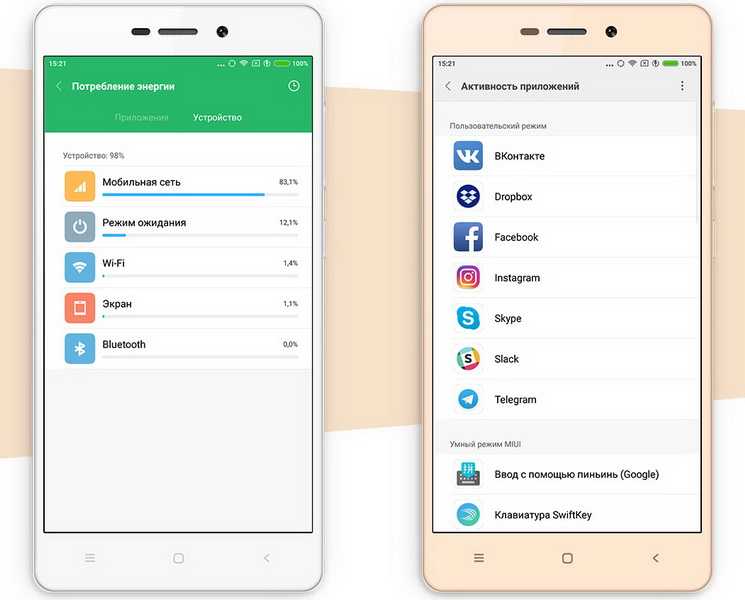Установка ограничений с помощью цифрового благополучия
С возможностями приложения мы разобрались. Далее выясним, как ими пользоваться. Программа позволяет установить ограничение по использованию различных инструментов.
Время использования приложений
Вы заметили, что проводите по 3–4 часа во «ВКонтакте» или YouTube каждый день? Без паники, проблему можно решить. Ограничьте время использования для программ, которые отнимают больше всего времени. Для этого:
- Разблокируйте телефон и перейдите в «Настройки».
- Откройте программу «Цифровое благополучие» и перейдите в «Родительский контроль».
- Нажмите на диаграмму, выберите пункт «Концентрация внимания».
- Нажмите на значок таймера приложения, задайте необходимое время и тапните «Установить».
Готово. Как только заданное время закончится, программа автоматически закроется, а ее иконка окрасится в серый цвет
Обратите внимание, что счетчик сбрасывается в 00:00 каждый день. Если все же вы решите зайти в определенное приложение, то нужно отключить ограничение
Используйте обратную инструкцию.
Настройка «Отдыха»
Функция «Отдых» позволяет установить таймер, когда смартфон не будет вас отвлекать во время входящих звонков, сообщений из мессенджеров, уведомлений из приложений и т. д. Во время «Отдыха» смартфон отключит звук и не будет активировать экран. Для активации функции:
- Откройте «Цифровое благополучие».
- Найдите пункт «Отдых» и откройте его.
- Передвиньте ползунок в активное положение рядом с кнопкой «Включить режим». Укажите время и дни, когда необходимо активировать эту функцию. Время отключения функции можно привязать ко времени, когда вы просыпаетесь с утра.
Родительский контроль
Функция «Родительский контроль» работает на телефонах с MIUI 13, 12 и более ранними версиями. Она позволяет ограничить для ребенка доступ к определенным приложениям и контенту на смартфоне. Настройка этой функции выполняется через стороннее приложение Family Link, которое можно скачать в Google Play. Для настройки необходимо, чтобы на обоих смартфонах (ребенка и родителя) были Google-аккаунты.

Далее необходимо привязать аккаунт ребенка к учетной записи родителя. Так вы сможете в режиме онлайн контролировать работу телефона ребенка, смотреть за временем использования устройства, управлять доступом к приложениям и сервисам Google.
Прошивка Xiaomi через Mi Flash
Mi Flash – программа для ПК, предназначена для быстрого обновления прошивки MIUI на смартфонах Xiaomi.
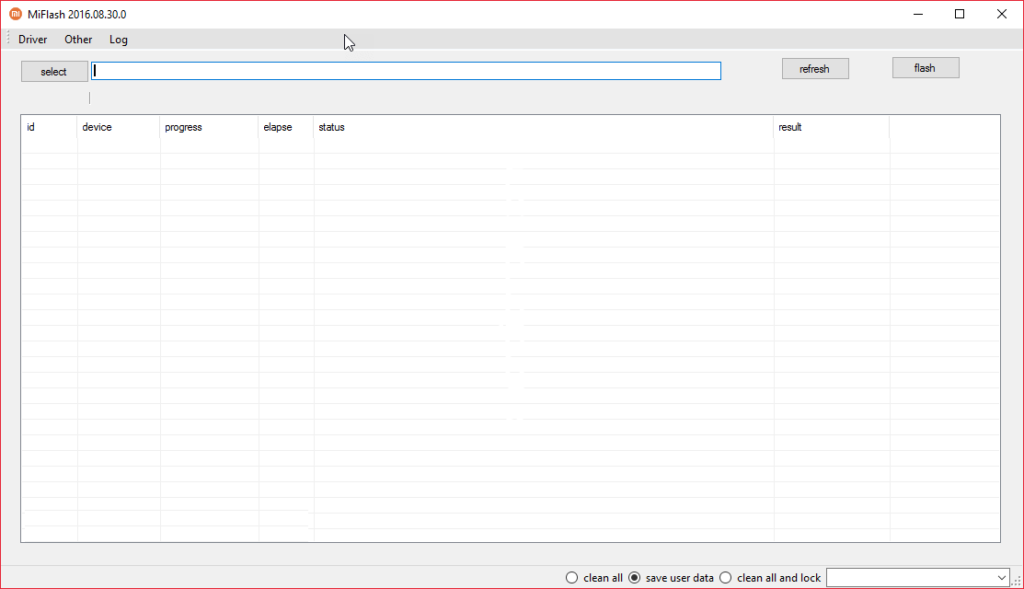
Mi Flash работает с Windows 7 и выше любой разрядности, но мы рекомендуем обновлять прошивку на x64. Установка программы простая и не требует дополнительных знаний. Данной версией Mi Flash можно прошивать только смартфоны на процессоре Snapdragon.
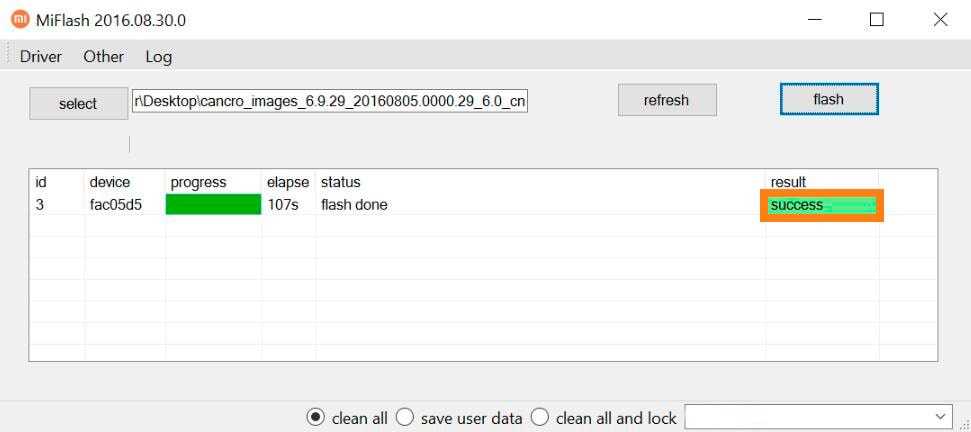
Внизу окна программы установите выбор на «save user data» (сохранить данные пользователя), для начала прошивки нажмите «Flash».
Ждите окончания обновления MIUI, по завершению в программе появится уведомление, что смартфон можно отключить, а установка продолжится на устройстве.
Что означает «note» в названии смартфона Xiaomi?
Смартфоны Xiaomi с названием «note» имеют свою особенность — это большие устройства с экраном диагональю от 5,5 до 6,7 дюймов. Они предназначены для тех, кто любит большие экраны и удобство использования.
«Note» в названии происходит от английского слова «notebook», что означает «блокнот». Это связано с тем, что первые устройства с таким названием имели большие экраны и предназначались для работы с документами и заметками. С тех пор смартфоны «note» продолжают сохранять свою основную функцию — удобную работу с документами и заметками.
Смартфоны Xiaomi с названием «note» также отличаются большим объемом батареи для длительной работы без подзарядки. Они оснащены мощными процессорами и большим объемом памяти, что обеспечивает быстродействие и отзывчивость устройства.
Таким образом, смартфон Xiaomi «note» — это функциональное устройство с большим экраном, мощной батареей и производительностью для выполнения различных задач. Оно подходит любителям работы с документами и заметками, а также всем, кто ценит большие экраны и удобство использования мобильных устройств.
Бесполезность доступных приложений
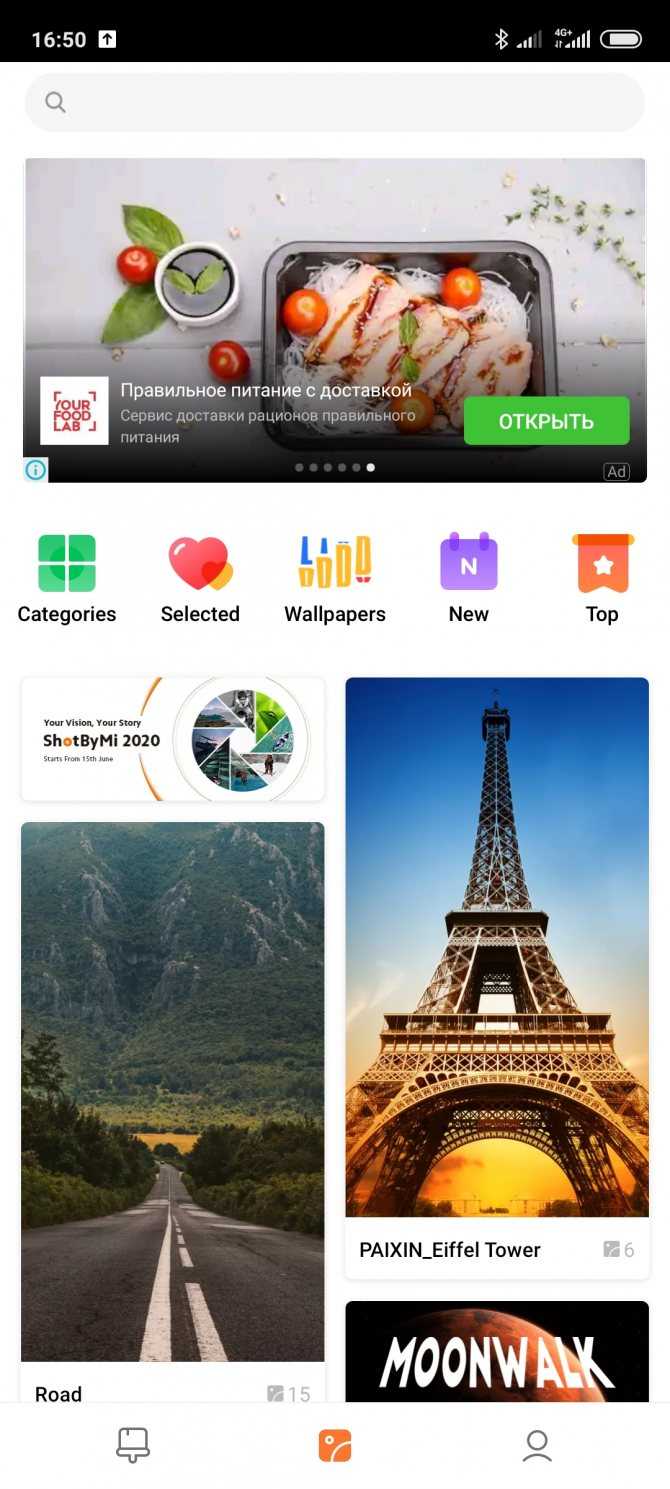
Встроенные проигрыватель, видеоплеер и проводник Xiaomi весьма посредственные: функций и настроек в них мало, рекламы много, а интерфейс, что называется, на любителя. Антивирус MIUI вам просто не нужен. Чистильщики и оптимизаторы в системе бесполезны. «Заметки» тоже не особо хороши в мире, где есть SimpleNote и Google Keep.
В общем, все эти штуковины, которыми Xiaomi заботливо снабжает пользователя, либо совсем ни на что не годятся, либо представляют некую пользу только для жителей Китая.
Решение: удалите или отключите все упомянутые программы и установите вместо них что-нибудь приличное — PlayerPro вместо «Музыки», VLC или MX Player вместо «Видео», Google Drive вместо Mi Cloud, MiXplorer вместо «Проводника», Google Keep вместо «Заметок» и так далее. Во всех этих аналогах больше возможностей и удобнее интерфейс, да и рекламы нет.
Как скачать драйвера?
Если вы не уверены, что на компьютере установлена свежая версия драйверов для работы с гаджетом Сяоми, то лучше перестраховаться и . Иногда операционные системы ПК сбоят и не могут автоматически найти нужный драйвер в сети и установить его. Поэтому действовать будем в ручном режиме, тем более, задача решается весьма просто.
Подключив гаджет к компьютеру, нужно нажать на «Мой компьютер» правой кнопкой мышки, попасть в «Диспетчер задач» и обнаружить телефон и кабель, которые изначально не были найдены системой. Кликнув по любому из появившихся пунктов, следуем по схеме «Драйвер» – «Обновить» и указываем текущий путь к драйверам.
Если проблема действительно была в несоответствии драйверов, то проделав описанные манипуляции, вы сможете эффективно присоединить ваш гаджет к компьютеру.
Подключении через Wi-Fi и Mi Drop (ShareMe)
Следующий способ пригодится для быстрого удаленного подключения по Wi-Fi сети без использования проводов. Для этого лучше использовать ноутбук. Также нужно скачать приложение на телефон, это ShareMe (ранее Mi Drop). Это обычный FTP доступ, который работает с использование подобных приложений.
QR-Code
ShareMe — #1 file sharing & data transfer app
Developer: Xiaomi Inc.
Price: Free
- Скачиваем ShareMe (на некоторых моделях по умолчанию установлено как стандартное приложение).
- Заходим, предоставляем все разрешения.
- Переходим в меню (верхняя левая сторона) — «Подключение к компьютеру». Ранее такая опция была в Mi-проводнике, но в последних версиях ее перенесли в Mi Drop.
- Проверяем чтобы телефон и ноутбук были в одной сети Wi-Fi. Если все верно нажимаем на кнопку «Запустить».
- Нам предлагают выбрать тип подключения: с паролем или без. Если вы находитесь в домашней сети — можно выбрать незащищенное подключение.
- После появится FTP адрес который нужно ввести в строке компьютера (пример на скриншоте).
- Готово, если вы ввели адрес правильно — будет выдан доступ к просмотру файлов с телефона Xiaomi.
Достоинства чистого Android
Первое отличие — отсутствие предустановленных приложений. По умолчанию на смартфонах под управлением Android расположены Google-сервисы. Остальные программы нужно скачивать из магазина приложений и устанавливать самостоятельно. Это является преимуществом, так как для удаления предустановленного софта требуется получить root-права. Далеко не все пользователи умеют работать с прошивкой и могут избавиться от ненужных приложений, занимающих память и снижающих скорость действия системы.
Для использования всех возможностей чистого Android достаточно иметь Google-аккаунт. А владельцам смартфонов Xiaomi необходимо завести еще и Mi-account. Без него не будут работать приложения для связи с другими гаджетами, удаленная настройка Wi-Fi и другие дополнительные функции.
Apple
Возможные причины неполадок
Итак, все порядку. У меня на телефоне разблокирован загрузчик. Я сделал это в самом начале, когда смартфон приехал ко мне и установил глобальную прошивку вместо китайской версии. На этом апгрейд я закончил, но пришло время писать эту статью, и я решил проверить свои же рекомендации на практике.
Для начала я взялся за Terminal Emulator и установил его. Далее мне потребовались рут-права, и я тоже их установил. В общем, все шло как по маслу, но время было позднее, и я лег спать. На следующий день, воткнув телефон в компьютер, с удивлением обнаружил, что баста, кончились праздники. Его не было нигде в компьютере. Не было и шторки, я не мог ничего выбрать и МТР режим мне стал недоступен.
То, что я хотел с самого начала, свершилось. Непонятно, правда, почему. Я стал анализировать и вспомнил об установленных накануне рут-правах. Ставил я их по инструкции единократной загрузки TWRP и уже из него прошился Супер SU. Потом был возврат, и долгожданный значок суперпользователя появился на дисплее.
И тут я допустил ошибку. Не разобравшись, что и как, я просто взял и удалил Супер SU. Вот так взмахнул рукой и положил в корзину.
И только потом я вычитал, что некоторые версии суперпользователя доставляют проблем при подключении к компу. Меняются системные файлы, а точнее, удаляются все упоминания о соединении. Чтобы восстановить эти строки нужно изменить систему, а без рут это невозможно. Который я благополучно удалил. Но удалил некорректно и когда я опять стал ставить тем же методом Супер SU, то больше он у меня на экране не появился.
Что делать? Встал вопрос о прошивке загрузчика — TWRP. Чтобы затем уже иметь возможность пропатчить систему, иначе говоря, восстановить ее в первоначальное состояние.
Прошиться я мог только из фастбут, с помощью adb драйверов. Я скачал весь дистрибутив, но установить ничего не смог. Компьютер отвергал мое и ставил свое. А я упорствовал и продолжал подсовывать ему по описанному мной же методу драйвера. Но они не ставились!
Весь зеленый от злости, я в сотый раз пытался их установить, но вдруг меня осенило. Ну, раз все так идет, то пусть уже. Телефон как adb устройство то определяется, почему бы не плюнуть на установку своих драйверов. И я попытался сразу прошиться. Но не тут-то было. Смартфон отказывался появляться и как adb устройство, его не было в программе, как и в компьютере.
Впору было отчаяться. На следующий день, после никчемных попыток, я скачал с другого ресурса adb платформу и у меня все получилось! Я прошился, поменяв стоковое рекавери на кастомное, с возможностью изменять систему даже без рут прав.
Правда, был еще один нюанс. По ходу всех моих манипуляций я вычислил, что два из трех usb кабелей не работают правильно и возможные ошибки исходят из них. Особенно, связанные с «внезапными» пропаданиями моего смартфона.
Далее было просто. Я с помощью TWRP прошил еще раз систему, вернув затертые строки суперпользователем. Подключив телефон обычным способом, я с облегчение увидел пропавшую шторку с МТР.
Выводы из всего написанного сделайте сами. Почему не подключается к компьютеру ваш телефон, это вопрос, на который так сразу не ответить. Мои рекомендации:
Удачи Вам
Терпения и осторожности. И всё получится»
Вы уже поняли, что так просто ничего не бывает. За свои необдуманные действия нужно отвечать. Ксиаоми, правда, как и любой другой телефон на базе Андроид, не так-то легко угробить. А уж потерять контакт с большим братом, так это совсем нонсенс. Желаю вам настроить соединение смартфона с компьютером легко и просто.
Через Bluetooth
Bluetooth есть не на многих компьютерах, это пишется по сути для ноутбуков, ведь именно на них и есть Блютуз. Его можно увидеть в пуске справа по соответствующей иконке (либо в пуске пишите «Bluetooth» и в этом меню добавляйте подключение).
Кликаем по ней правой кнопкой мыши, выбираем «Открыть параметры», затем в «Параметры» ставим галочку на «Разрешить устройствам Bluetooth обнаруживать это устройство». Далее в «Совместное использование» активируем «Разрешить для удаленных устройств поиск» и выбираем путь, по которому будут сохраняться полученные файлы. Теперь на Xiaomi включаем обнаружение в настройках Bluetooth.
Возвращаемся к компьютеру, на котором по тому же значку открываем «Показать устройства Bluetooth», в окне кликаем по названию смартфона правой кнопкой и выбираем «Управление». Теперь вы можете управлять гаджетом через это меню.
Отправка файла по Блютузу происходит как всегда: выбираете файл, отправляете по Bluetooth на имя компьютера/Xiaomi и подтверждаете процедуру.
MIUI 13

Компания Xiaomi подтвердила, что MIUI 13 уже разрабатывается на базе Android 11.
Дата выхода
Точная дата выхода еще не была озвучена — MIUI 13, по официальной версии Xiaomi, сейчас находится на стадии активной разработки.
По информации журналистов, следующая версия оболочки выйдет в 2021 году, что соответствует стандартному рабочему графику программистов Xiaomi.
Что нового
Так как прошивка находится на стадии разработки, информации о нововведениях пока нет.
Компания обещает что оболочка, как и всегда, станет еще быстрее, стабильнее и безопаснее.
Однако, так как система будет основана на Android 11, можно получить некоторые представления о возможностях будущей версии оболочки.
Какие смартфоны получат обновление
Xiaomi пока что не опубликовали официальный список устройств, которые получат обновление до MIUI 13.
Однако, можно сделать вывод, что устройства, которые изначально поставлялись с Android 9 Pie, смогут получить данное обновление.
Также есть большая вероятность, что обновление «прилетит» устройствам серий Redmi, Mi 10, Mi Note и Black Shark.
4) Выберете диагональ экран и его разрешение
К моему сожалению в последнее время наблюдается стабильная тенденция роста диагонали экранов смартфонов. В настоящее время актуальный гаджет с диагональю в 5 дюймов найти почти нереально, а средняя диагональ уверенно приближается к 6,5 дюймам. При этом большая диагональ в 2020 году достигается путем удлинения дисплея, при котором соотношение высота/ширина возрастает, достигая соотношения 18:9 и даже 19:9. Радует, что 2021 год станет годом безрамочных дисплеев, которые при большой диагонали будут иметь относительно компактный корпус.
В настоящее время подавляющее большинство дисплеев смартфонов на рынке имеют FHD разрешение – 1920х1080 (к данному относят и широкоформатные FHD+, а именно 2160х1080 и 2280х1080). Чуть менее распространены дисплеи HD – 1280х720 (в том числе HD+), которые встречаются у бюджетных моделей, и QHD – 2560х1440 (в том числе и WQHD), которое встречается чаще у топовых смартфонов. При выборе хорошего и недорого смартфона следует в первую очередь ориентироваться на PPI, которое должно быть для комфортного использования не менее 240. Для примера, Xiaomi Redmi Note 8 Pro имеет диагональю дисплея 6,53 дюйма при разрешении 2340х1080, PPI – 403, что является более чем достаточно для комфортной работы.
Данная графика наглядно демонстрирует разницу в разрешении
Сами дисплеи на рынке чаще всего встречаются выполненные по двум технологиям: IPS и AMOLED (торговые названия могут быть разные, но суть у них одна). В целом и один и второй дисплей — качественные и для конченого потребителя отличия между ними будут не столь значительны, но они есть. Так, IPS дисплеи — дешевле в производстве, именно поэтому они встречаются во всем ценовом диапазоне и преобладают в бюджетно и средне-бюджетном. Как по мне минус у них один — высокое энергопотребление. Дисплеи, выполненные по технологии AMOLED, отличаются более низким энергопотреблением (особенно при использовании темных тем) и более интересны с точки зрения доп. функций, фроде . Чаще всего встречаются в среднем классе и топовом. Мой выбор — AMOLED.
Энергоэффективность и оптимизация: предмет главных споров
Широкие возможности настройки поведения приложений дополняет фирменный менеджер энергосбережения. Сама по себе MIUI сбрасывает любые несистемные приложения при повышенном энергопотреблении. Многие покупатели, не разобравшись, потом рассказывают: «У меня не работает Skype и Viber»!
Для того, чтобы они заработали, нужно немного терпения. Каждая программа в MIUI 9 обладает рядом разрешений на потребление ресурсов и батареи. Для стабильной работы в фоне каждая из них должна быть активирована. Иначе хитрый китайский заяц заморозит активность: Wi-Fi или сотовую связь, GPS, мобильный интернет. С другой стороны, можно ограничить число одновременно работающих программ.
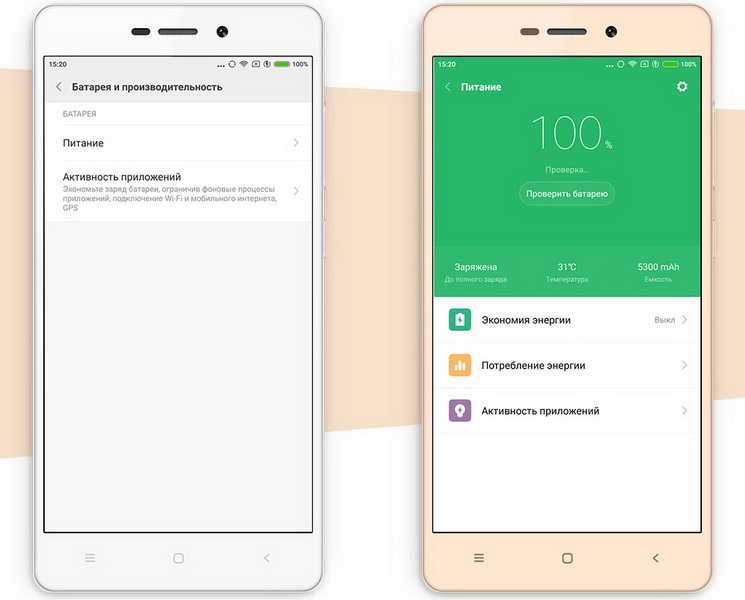
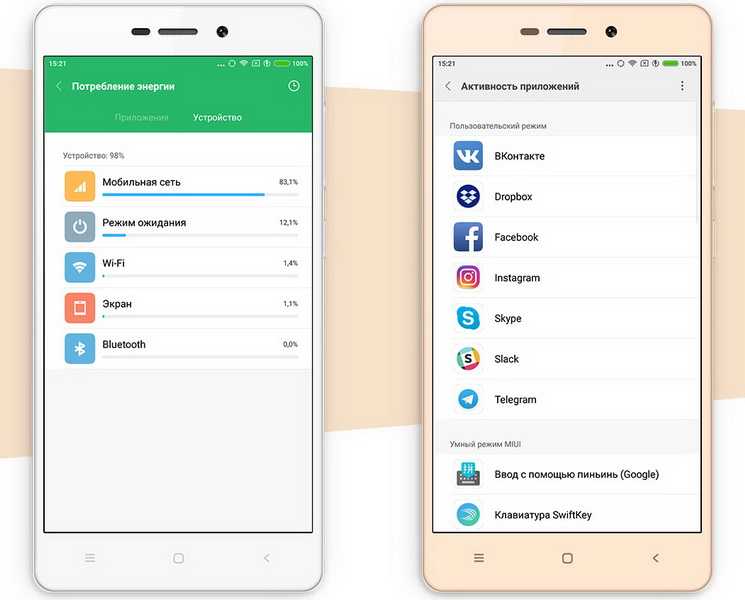
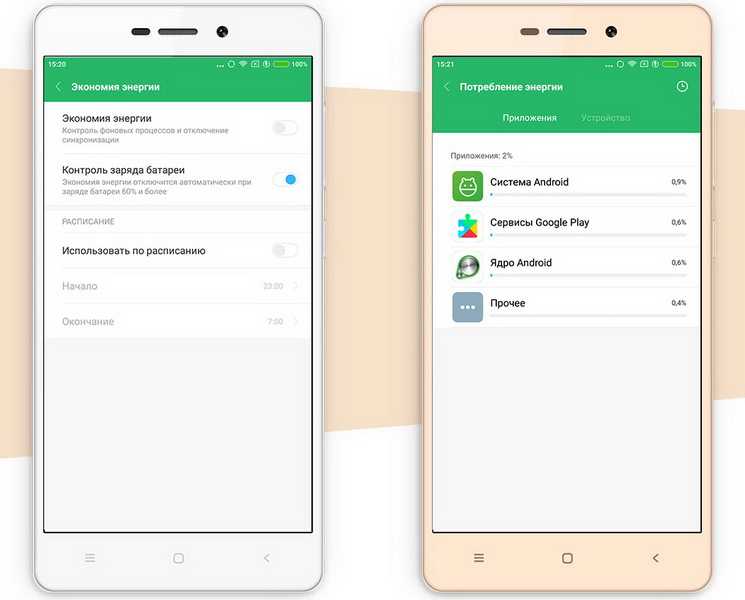
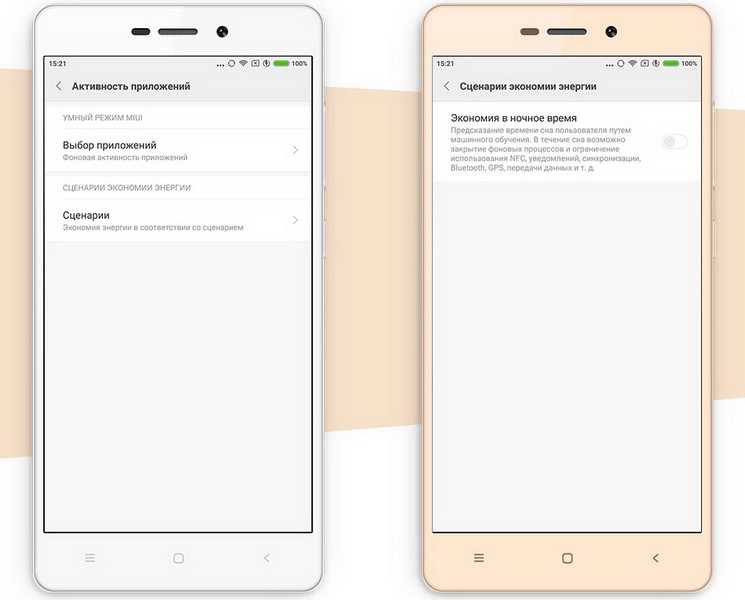
Для дополнительной экономии заряда система фильтрует уведомления, пробуждающие экран. Их можно отключать по расписанию, или устанавливать списки не важных. Такие не будут включать рингтон и вибрацию. Если этого мало, для каждого приложения можно выставить свои правила работы уведомлений.
При необходимости, можно воспользоваться готовыми настройками энергосбережения и задать интервал работы. Но для любителей «Сделай сам» Xiaomi предлагает возможность создать несколько собственных сценариев с подробной настройкой: какие приложения, когда и как будут работать для экономии заряда батареи.
Действия по переустановке или возврату удаленного вредоносного ПО
Однако, если вы удалили какое-либо приложение по ошибке, вы можете снова установить или вернуть его обратно на свой телефон, выполнив следующие действия.
Объявления
- Download the Файл вирусов Xiaomi а затем извлеките его с помощью инструмента для извлечения ZIP.
- Затем вы увидите файл под названием «MIUI Bloatware File».
- Затем измените расширение файла с «.txt» на «.bat» и сохраните его.
- Скопируйте файл и вставьте его точно в папку ADB и Fastboot (Platform Tools).
Таким образом, вы можете легко удалить или удалить вредоносное ПО (предустановленные приложения) со своих устройств Xiaomi, работающих на MIUI 10/11/12/12.5.
Вот так, ребята. Мы предполагаем, что это руководство было полезным для вас. Для дальнейших запросов, вы можете оставить комментарий ниже.
Подключении через Wi-Fi и Mi Drop (ShareMe)
Следующий способ пригодится для быстрого удаленного подключения по Wi-Fi сети без использования проводов. Для этого лучше использовать ноутбук. Также нужно скачать приложение на телефон, это ShareMe (ранее Mi Drop). Это обычный FTP доступ, который работает с использование подобных приложений.
- Скачиваем ShareMe (на некоторых моделях по умолчанию установлено как стандартное приложение).
- Заходим, предоставляем все разрешения.
- Переходим в меню (верхняя левая сторона) — «Подключение к компьютеру». Ранее такая опция была в Mi-проводнике, но в последних версиях ее перенесли в Mi Drop.
- Проверяем чтобы телефон и ноутбук были в одной сети Wi-Fi. Если все верно нажимаем на кнопку «Запустить».
- Нам предлагают выбрать тип подключения: с паролем или без. Если вы находитесь в домашней сети — можно выбрать незащищенное подключение.
- После появится FTP адрес который нужно ввести в строке компьютера (пример на скриншоте).
- Готово, если вы ввели адрес правильно — будет выдан доступ к просмотру файлов с телефона Xiaomi.
Способ 3: SP Flash
Ещё один распространяемый в том числе отдельно инструмент, который становится доступным после инсталляции и запуска MiFlash PRO – это универсальная для созданных на базе аппаратной платформы MediaTek Android-девайсов программа SP Flash Tool. Это средство может быть задействовано для вмешательства в системное ПО выпущенных Xiaomi MTK-аппаратов, но с ним не всё так однозначно, как, к примеру, с представленным выше классическим MiFlash.
С общими принципами прошивки мобильных устройств через СП Флеш Тул (для получения представления о возможностях софта, и чтобы узнать, каким образом осуществляется процедура перезаписи системных разделов MTK-смартфонов) вы можете ознакомиться в следующей статье:
Подробнее: Прошивка Android-устройств с процессорами МТК через SP FlashTool
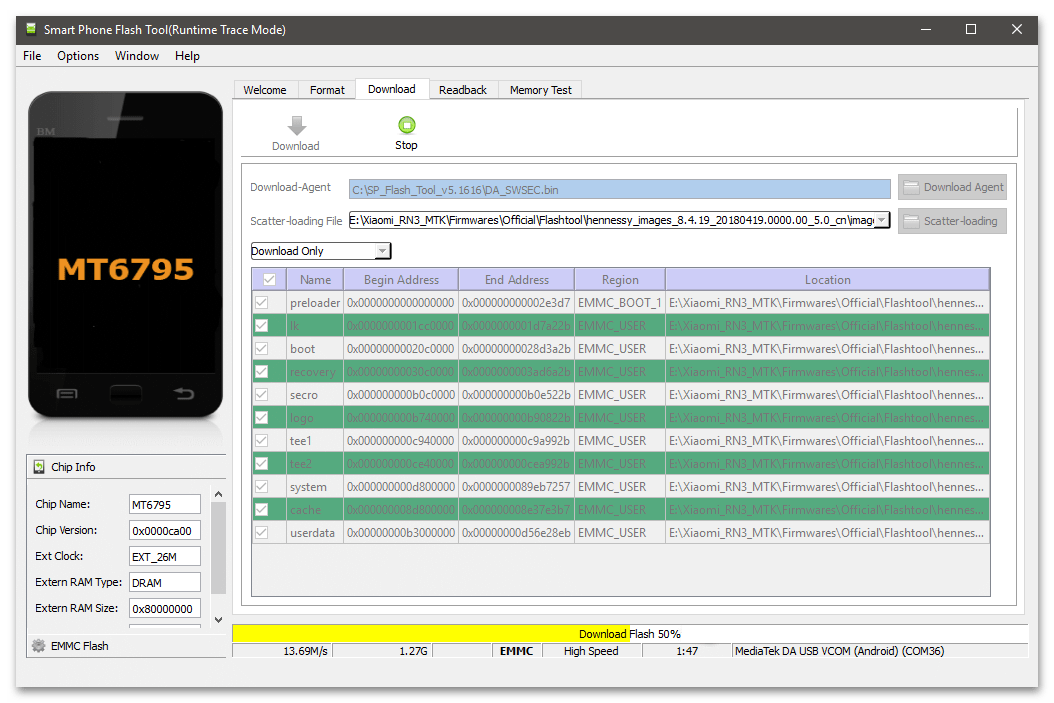
Необходимо отметить, что торопится использовать общие и универсальные инструкции по работе с SP Flash Tool в отношении смартфонов Xiaomi точно не следует. Устройства производителя на процессорах МТК, можно сказать, капризны и практически все модели требуют индивидуального рассмотрения и особенного подхода. Другими словами, наилучшим решением будет поиск отдельных рекомендаций для конкретного аппарата и следование им. Вот два примера:
МиФлеш ПРО в аспекте организации переустановки ОС мобильного девайса Сяоми с привлечением СП Флеш Тул вы можете задействовать как средство инсталляции и запуска прошивальщика (щёлкните по вкладке «SP Flash» в главном окне комплекса), а также как помощника в решении вопроса загрузки прошивок с серверов производителя.
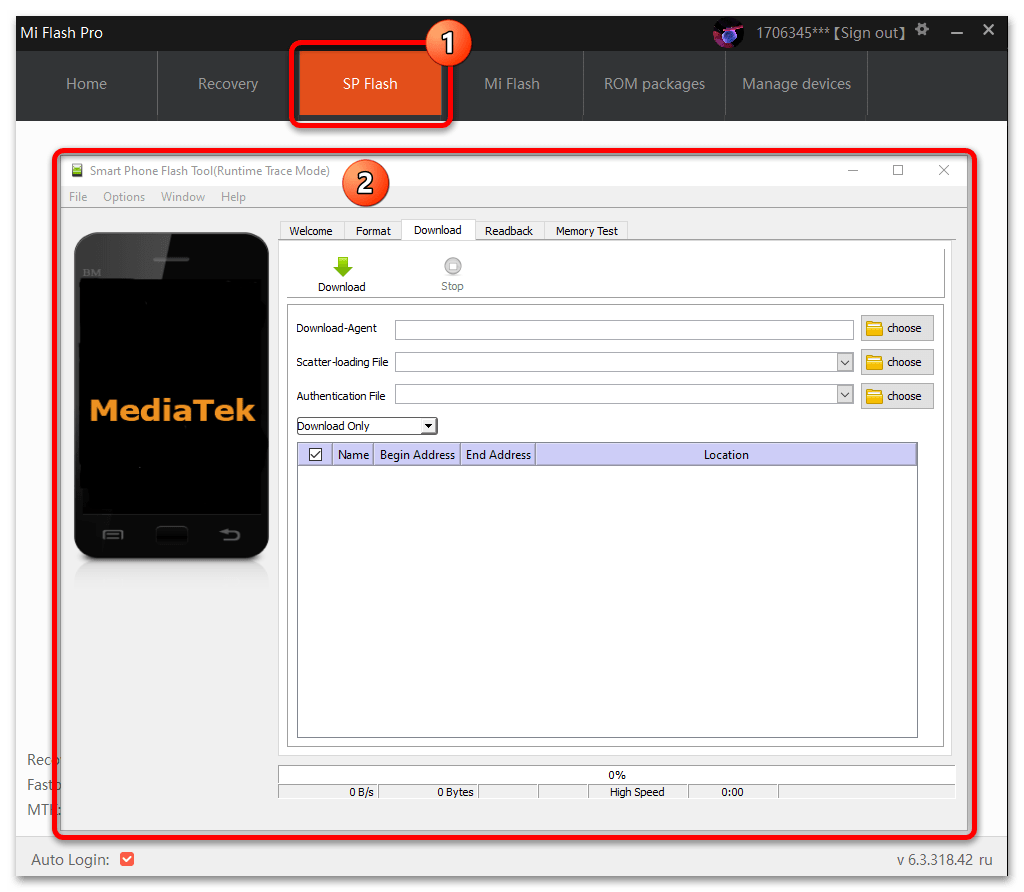
Подключение к компьютеру: установка драйверов
Драйвера – это программное обеспечение, помогающее компьютеру понять, как работает подключенный гаджет/прибор и как с ним «общаться».
У всех устройств есть собственные драйвера: у телефонов, у принтеров, сканеров и т.д.
Бывает, что даже при первом подключении телефона, драйвера устанавливаются сами и впоследствии обновляются, когда нужно. Однако, если этого не произошло, можно проделать процедуру установки самостоятельно.
Как установить драйвера на компьютер:
Проведите ресёрч сайтов с ПО в интернете и выберите наиболее надёжные (например, 4PDA);
как подключить xiaomi к компьютеру
- В разделе с вашей моделью смартфона найдите два архива: «MediaTek программа» и «Qualcomm программа» и скачайте их;
- Привычным путём проведите разархивирование этих файлов и то, что получится поместите на системный диск (как правило, диск С), чтобы не потерять или случайно не удалить;
- Перезагрузите компьютер (самостоятельно, если не пришло уведомление о надобности от самого ПК);
Готово!
Теперь пробуйте подключить телефон. Если он по-прежнему не видит компьютер или вы уже устанавливали драйвера – попробуем их обновить.
Третья сторона
Судя по всему, все полученные данные обрабатываются китайской компанией Sensors Analytics. Об этом свидетельствует SensorDataAPI, а также ссылка, ведущая на сайт компании.
По данным PitchBook, этот стартап поставляет «платформу для глубокого анализа поведения пользователей и профессиональных консультационных услуг». Всё это помогает «исследовать истории, скрывающиеся за индикаторами, а также изучать модели поведения различных предприятий».
Но Sensors Analytics, по заявлению представителя Xiaomi, занимается лишь поставкой платформы для анализа, а все полученные данные хранятся на серверах компании.
Вероятно, многие пользователи готовы платить за низкую цену смартфонов своими личными данными, считая, что им нечего скрывать. Однако у каждого человека есть секреты
И неважно, в чём они выражаются — в тайной страсти к альбому «Поднимись над суетой» Аллы Пугачёвой 1980 года или же к каким-то определённым видам порно
Для вас эти данные могут ничего не стоить. Но они будут очень дороги третьим лицам. Они могут заниматься персонализированной рекламой. А могут спрогнозировать вашу модель поведения в ответ на определённые действия.
Практически любые анонимные данные можно без особого труда деанонимизировать, если знать, что искать. Поэтому слежка за смартфоном — самым личным устройством для человека — может привести к фатальным результатам.
UPD: добавлено обращение российского представительства компании Xiaomi.
Realme
Используем настройки компьютера
Если все вышеперечисленное не помогает и устройство не прописывается в диспетчере или оно есть, но с желтым треугольником, показывающим о некоторой проблеме подключения, то на помощь придет мастер по устранению неполадок. Есть такая фишка в Windows. Для использования данного ресурса нужно последовательно пройти по цепочке:
Должен сказать, что если все было так просто и безоблачно, то и писать эту статью не пришлось бы. Я никогда не пользовался данной возможностью, но вам советую попробовать.
В данном разделе лучше упомянуть о другом варианте. О ручном способе установки драйверов было указано, но в случае с желтым треугольником реакция пользователя отличается.
Нужно проявить настырность и «насильно» указать компьютеру тот драйвер, который вы выбрали и считаете его правильным. При этом нужно убрать галочку совместимости драйвера и устройства, так как виндовс всегда выстраивает, в соответствии со своими соображениями, какому устройству, какой драйвер более всего подходит. Зачастую это алгоритм дает сбой, советую применять следующую методику.
Забываем про выбор компьютера, так как он ничего нам не дал и устройство не найдено или не работает, что одно и то же. Устанавливаем драйвер вручную, с указанного места. Не указываем никакого производителя, стандартный выбор. Можно попробовать МТР драйвер, система ругнется и будет настаивать, что он не подходит. Игнорируем и устанавливаем. Вообще, масса возможностей возникает. Единственное, не переборщить. И не замусорить компьютер всевозможными установленными или не полностью вставшими «дровами».
Другой способ связан с обновлением кривого драйвера и выбором из числа уже установленных драйверов. Находим в списке USB-Устройство МТР и жмем на него. Установится то, что нужно и телефон появится в компьютере. Должен появиться.